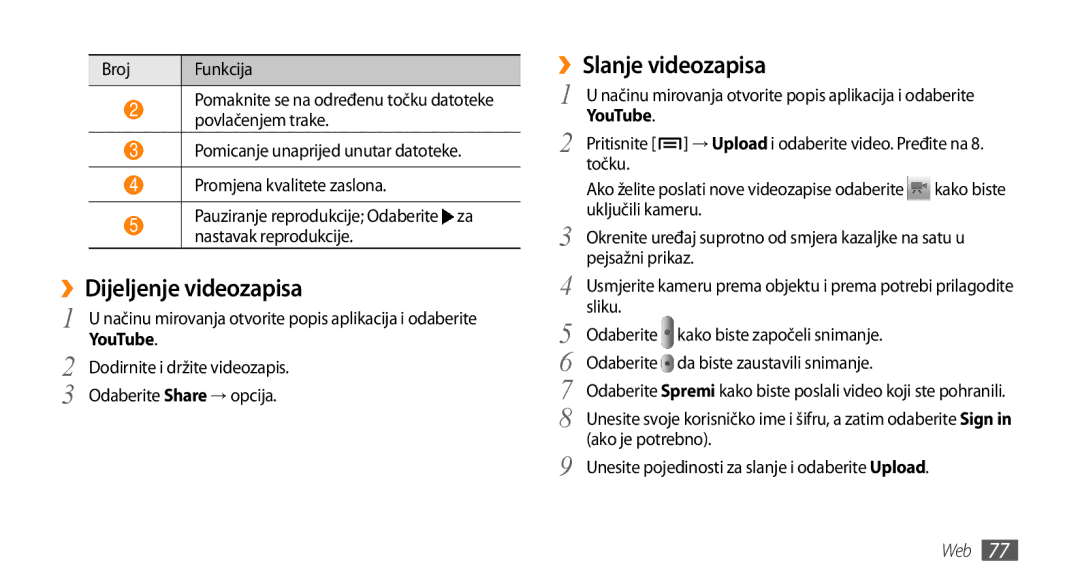Broj | Funkcija |
|
|
2Pomaknite se na određenu točku datoteke povlačenjem trake.
3Pomicanje unaprijed unutar datoteke.
4Promjena kvalitete zaslona.
5Pauziranje reprodukcije; Odaberite ![]() za nastavak reprodukcije.
za nastavak reprodukcije.
››Dijeljenje videozapisa
1 | U načinu mirovanja otvorite popis aplikacija i odaberite |
YouTube. | |
2 | Dodirnite i držite videozapis. |
3 | Odaberite Share → opcija. |
››Slanje videozapisa
1 | U načinu mirovanja otvorite popis aplikacija i odaberite | |||
YouTube. |
|
|
| |
2 | Pritisnite [ | ] → Upload i odaberite video. Pređite na 8. | ||
| točku. |
|
|
|
| Ako želite poslati nove videozapise odaberite |
| kako biste | |
3 | uključili kameru. |
|
| |
Okrenite uređaj suprotno od smjera kazaljke na satu u | ||||
4 | pejsažni prikaz. |
| ||
Usmjerite kameru prema objektu i prema potrebi prilagodite | ||||
5 | sliku. |
|
|
|
Odaberite | kako biste započeli snimanje. |
| ||
6 | Odaberite da biste zaustavili snimanje. |
| ||
7 | Odaberite Spremi kako biste poslali video koji ste pohranili. | |||
8 | Unesite svoje korisničko ime i šifru, a zatim odaberite Sign in | |||
9 | (ako je potrebno). |
| ||
Unesite pojedinosti za slanje i odaberite Upload. |
| |||